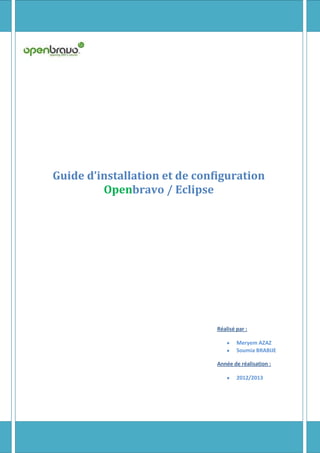
Installation et configuration d'openbravo
- 1. Réalisé par : Meryem AZAZ Soumia BRABIJE Année de réalisation : 2012/2013 Guide d’installation et de configuration Openbravo / Eclipse
- 2. 2 Sommaire Introduction...................................................................................................................................................3 Installation et configuration d’OpenBravo....................................................................................................4 1. SGBD PostgreSql:..........................................................................................................................................................4 2. Installation JDK..............................................................................................................................................................5 3. Installation Tomcat Apache:.........................................................................................................................................5 4. Installation de Mercurial:...............................................................................................................................................6 5. Clonage du Code Source OpenBravo :.......................................................................................................................6 6. Intégration de Mercurial dans Eclipse:........................................................................................................................7 7. Configuration d’OpenBravo :.......................................................................................................................................8 Développement avec OpenBravo..................................................................................................................9 1. L’environnement de développement Openbravo:....................................................................................................9 2. Préparation de l’environnement de développement (Eclipse IDE):................................................................... 10 2.1. Eclipse Workbench:........................................................................................................................................... 10 2.2. Eclipse Workspace:............................................................................................................................................ 10 3. Extraire le code Openbravo ERP :........................................................................................................................... 13 4. Définir le Server Tomcat:........................................................................................................................................... 14 5. Compiler et lancer le projet : ..................................................................................................................................... 16 Conclusion...................................................................................................................................................19
- 3. 3 Introduction Avant de commencer le développement avancé sous Openbravo ERP nous avons besoins d’installer quelques éléments pour assurer le bon fonctionnement de notre système. Le présent document décrit les différentes étapes d’installation et de configuration des différents outils utilisés notamment Eclipse, est suit l’organisation suivante : 1ere partie : Dans cette première partie vous trouverez les différentes étapes d’installation – à suivre - des différents outils nécessaires au bon fonctionnement d’Openbravo. 2eme partie : Dans cette deuxième partie vous trouverez la configuration détaillée de l’IDE Eclipse pour assurer une bonne intégration du code. Avant de commencer voici la liste des outils dont on aura besoin pour effectuer ce travail : SGBD PstgreSql Sun Java Development Kit ‘JDK’ Apche Ant Apache server Connector Tomcat-apache Mercurial Et biensur Eclipse Openbravo Le système utilisé doit avoir au minimum 1 GB de mémoire disponible.
- 4. 4 Installation et configuration d’OpenBravo Le schéma suivant illustre les différentes étapes que nous avons suivies pour installer et configurer correctement (sous une VM : la Virtual Box d’Oracle) notre ERP : 1. SGBD PostgreSql: Sur le site Officiel de PostgreSql ‘http://www.postgresql.org/download/’, vous aurez la main pour télécharger le fichier binaire dédié pour Windows afin d’installer le SGBD, puis suivez l’assistante d’installation. Ensuite, pour faire fonctionner PostgreSql, on doit télécharger le fichier ‘uuid.lib’ à travers le lien suivant http://winpg.jp/~saito/pg_work/OSSP_win32/.
- 5. 5 Ce fichier contient des fonctions et des algorithmes standards permettant de générer des identifiants uniques et doit être ajouté au répertoire lib de PostgreSql que l’on va relancer afin que ce fichier soit pris en considération. 2. Installation JDK Ensuite, nous allons installer la dernière version du JDK (Sun Java Development Kit (JDK 7.0)) et ajouter les variables d’environnement nécessaires. 3. Installation Tomcat Apache: Les différents outils dont on aura besoin sont : (dernière version de préférence) - Apache Tomcat : http://tomcat.apache.org/download-60.cgi, une fois installé il faut ajouter les variables d’environnement suivantes: CATALINA_HOME, CATALINA_BASE et CATALINA_OPTS de la même manière que les variables d’environnement Java.
- 6. 6 - Apache Ant : http://archive.apache.org/dist/ant/binaries/ , la version 1.7.x est la plus compatible avec OpenBravo. - Apache server httpd : disponible sous sa dernière version sur le http://httpd.apache.org/download.cgi#apache24, il suffit ensuite de suivre l’assistance d’installation graphique, et pour vérifier que l’installation s’est bien déroulée, on tape dans le browser: localhost, et on doit avoir affiché le message « It Works ! » - Conncector Tomcat-Apache : disponible sur http://tomcat.apache.org/download- connectors.cgi sous sa dernière version, une fois téléchargé, il faut : Insérer le fichier mod_jk.so dans le répertoire « modules » d’Apache. Modifier le fichier «httpd.conf » d’Apache pour déclarer les fichiers relatifs à ‘mod_jk’. 4. Installation de Mercurial: Mercurial est un système de gestion de versions permettant en particulier la gestion de version décentralisée, s'utilise via des lignes de commandes commençant par « hg » en référence au symbole chimique du mercure. Mercurial permet de récupérer n'importe quelle version de fichier que vous avez sauvegardé ! Et si vous naviguez souvent entre plusieurs machines, vous pouvez synchroniser tout votre développement sans vous demander où se trouve la dernière version à jour de votre logiciel ! Comme tout logiciel, il est d'usage de l'installer et le configurer avant de l'utiliser pour pouvoir cloner le code source (presque 600 MB de taille). Il suffit de suivre les étapes suivantes : Allez à l'adresse suivante : http://mercurial.selenic.com/download puis téléchargez Mercurial pour Windows (dernier lien). Une fois téléchargé, il suffit de double cliquer pour installer en suivant l’assistante d’installation graphique. 5. Clonage du Code Source OpenBravo : Après installation du Mercurial, il nous est possible maintenant de cloner le code source d’OpenBravo, pour faire suivez les étapes suivantes :
- 7. 7 - Lancer l’invite de Commande en mode Administrateur ‘cmd’. - Taper la commande suivante: hg clone http://code.OpenBravo .com/erp/devel/main OpenBravo http://code.OpenBravo .com/erp/devel/main : est le chemin relatif à la location du code source. OpenBravo : est le nom du répertoire destination dans lequel le code sera copié. 6. Intégration de Mercurial dans Eclipse: Pour Eclipse le plugin existe et est utilisable à partir de la version 3.3 d’Eclipse. Pour une intégration réussie il suffit de suivre les étapes suivantes : - Tout d'abords allez dans le menu "Help" puis dans "Install New Software" puis dans la fenêtre qui s'ouvre cliquez sur "Add" Puis ajoutez ceci : Nom: Vectrace (Mercurial Eclipse plugin) URL: http://www.vectrace.com/eclipse-update/
- 8. 8 7. Configuration d’OpenBravo : Exécuter setup-properties-windows.exe, le wizard graphique de configuration vous guidera lors de la configuration d’OpenBravo en passant par : - Le mode d’installation : Standard puisque la base de données et le server sont sur la même machine. - Le type d’installation : Development puisque nous allons utiliser le code source. - Spécifier l’emplacement du JDK, du AntExcutor et d’apache-tomcat. - Le type de la SGBD : PostgreSql - Spécifier l’emplacement de la BDD et les paramètres d’accès définis précédemment afin de créer la base de données à partir des fichiers .xml Maintenant nous sommes capables d’accéder à OpenBravo à partir de http://Localhost:8080/OpenBravo dans le navigateur web.
- 9. 9 Développement avec OpenBravo 1. L’environnement de développement Openbravo: Openbravo est une pure application web construite suivant le modèle MVC. La plupart du code est généré automatiquement sur la base du MDD (Model Driven Development) par un moteur que nous appelons WAD. Le moteur exécute et recompile l'application à chaque fois que l'administrateur système modifie la configuration sur une demande utilisateur. Cela exécute une création et une recompilation des fichiers pour les différentes composantes du modèle MVC que montre la figure ci-dessous: Modèle: xsql fichiers exécutables SQL. Vue: des fichiers HTML et XML de définition de la disposition des formulaires et de définition de la relation avec les données. Control: java Servet pour définir les actions à exécuter, gérer et générer le modèle de la vue. L’ODE est composé de: – Tools (Eclipse, SVN, etc) – Méthodologies (source control, Development cycle, etc.) – Processes (sequences) • Le MDD (Model Driven Development) permet: – Séparer le Design de l’ARCHITECTURE/PLATFORM – Qualité élevée du code (drastic REDUCTION OF MANUAL CODE) – Une PRODUCTIVITE ET EFFICACITE élevées. • Le MVC Model (Model, View, Control) permet: – Le DE-COUPLAGE des zones de développement. – Une MAINTENANCE FACILE du code Principaux avantagesL’environnement de développement
- 10. 10 Nous l’utilisons pour rendre les tâches suivantes plus efficaces : – Editer/naviguer/contrôler le code source. – Debugger – Tester – Déployer ODE supporte Oracle and PostgreSql comme base de données. 2. Préparation de l’environnement de développement (Eclipse IDE): 2.1. Eclipse Workbench: Télécharger le fichier workbench.xml et copier le dans le repertoire siuvant: votre_workspace/.metadat/.plugins/.org.eclipse.ui.workbench. 2.2. Eclipse Workspace: L’étape suivante va nous permettre de régler les préférences standards utilisées lors du développement d’Openbravo, pour celà il suffit de suivre les étapes suivantes pour télécharger le fichier de préférences adéquat. Cliquer sur File > Import > Général > Preferences et cliquer sur le bouton Next.
- 11. 11 Rendez vous sur le fichier openbravo-eclipse-prefs.epf, sélectionnez ‘Import all’ puis cliquez sur terminer. Maintenant pour copier les fichiers stax-api-1.0.1.jar et wstx-asl-3.0.2.jar du répértoire Ant_ lib, il suffit d’aller sur : Window > Preferences > Ant > Runtime > Ant Home Entries (Default) > AddExternalJARs > Ajouter stax-api-1.0.1.jar et wstx-asl-3.0.2.jar. Puis Window > Preferences >Validation : cochez ‘Suspend all validator’ et décochez le reste.
- 12. 12 Puis Window > Preferences > Java > compiler : verifier qu’il s’agit de la version 1.6 Toujours sur Window > Preferences > Général > content Type > Text > XML > bouton ‘Add’ puis associer les types suivant à l’éditeur XML : - *.xsql - *.jrxml - *.fo
- 13. 13 Finalement et pour éviter les problèmes d’encodage mettez ‘Text File Encoding’ à UTF-8 et ‘New text file delimiter’ à Windows ceci en vous rendant sur Window > Preferences > Général > Workspace. 3. Extraire le code Openbravo ERP : Nous aurons besoin des projets suivants dans notre espace de travail avant la compilation : - Openbravo - OpenbravoCore - OpenbravoWAD - OpenbravoTrl Noter bien que l’ordre d’import de ces répertoires est important. Openbravo : Ce projet contient l’ERP Openbravo lui-même: forms, reports, windows … etc. Pour importer ce projet il suffit d’aller à : File > Import > Général > Existing projects into workspace puis cliquer sur le bouton Next. Browser vers le répertoire en question et cliquer sur OK, vérifier que le répertoire est sélectionné puis cliquer sur terminer.
- 14. 14 Suivez les mêmes étapes pour importer les autres projets en respectant l’ordre cité précédemment à savoir OpenbravoCore, OpenbravoWAD et OpenbravoTrl. 4. Définir le Server Tomcat: Une fois avoir importé les projets cités auparavant, nous allons maintenant définir le server pour visualiser les résultats obtenus. Faites un click droit sur Server tab > new server > tomcat 6.0
- 15. 15 À cette étape nous allons spécifier le chemin du server pour le localiser > Next. Selectionner Openbravo sur la liste affichée > Add > Finish Faites un click droit sur Server > Open > Overview
- 16. 16 Cocher : - Serve modules without publishing - Use custom location - Régler le Time Out à 120 s Le server est prêt à l’emploi, maintenant, nous sommes en mesure de compiler et lancer le projet Openbravo. 5. Compiler et lancer le projet : Il y a deux manières de faire : 1. Single Step, ceci en utilisant Ant task Eclipse.Install .Source 2. Composant par composant en passant par les étapes suivantes : a. OpenbravoCore project b. La BDD c. OpenbravoWad project d. OpenbravoTrl project e. Openbravo project Eclipse.Install .Source : En lançant Eclipse.Install .Source Ant task, la base de données sera créée et les projets OpenbravoCore, OpenbravoWAD, OpenbravoTrl, et Openbravo seront compilés et lancés également. - Selectionnez Run >External Tools > Eclipse.Install .Source Ant task.
- 17. 17 - L’avancement de ce processus sera visible dans la console, un message ‘BUILD SUCCESSFUL’ sera affiché vers la fin de l’opération. OpenbravoCore : Dans l’onglet ‘Project Explorer’ - selectionnez OpenbravoCore >Project > Build Project. - L’avancement de ce processus sera visible dans la console. La base de données : La première étape lors de la construction du projet est la création de la base de données à partir des fichiers *.xml. Allez sur : - Selectionnez Run >External Tools > create database Ant task. - L’avancement de ce processus sera visible dans la console, si les paramètres de la BDD sont bien configurés dans le fichier ‘Openbravo.properties’, un message ‘BUILD SUCCESSFUL’ sera affiché vers la fin de l’opération. OpenbravoWAD : - Selectionnez Run >External Tools > eclipse.wad.lib Ant task. - L’avancement de ce processus sera visible dans la console, un message ‘BUILD SUCCESSFUL’ sera affiché vers la fin de l’opération. OpenbravoTrl : - Selectionnez Run >External Tools > eclipse.trl.lib Ant task. - L’avancement de ce processus sera visible dans la console, un message ‘BUILD SUCCESSFUL’ sera affiché vers la fin de l’opération. Openbravo: - Selectionnez Run >External Tools > eclipse.compile complete Ant task. - L’avancement de ce processus sera visible dans la console, un message ‘BUILD SUCCESSFUL’ sera affiché vers la fin de l’opération. Une fois que l’ERP Openbravo est proprement compilé et exécuté, il est prêt maintenant à être utilisé directement sur le navigateur Web. La figure ci-dessous illustre le résultat obtenu après avoir :
- 18. 18 - Selectionnez Tomcat server >click sur start the sever > lancer votre navigateur > taper l’URL du site. (Ex: http://localhost:8080/openbravo/).
- 19. 19 Conclusion Openbravo ERP introduit le nouveau concept de modularité. La modularité est une caractéristique importante de l’ERP Openbravo, ce qui rend le système très souple, modulaire et maintenable. Introduite dans la version 2.50, la modularité est une nouvelle approche du développement qui fournit aux développeurs les moyens d'être en mesure de développer de nouvelles fonctionnalités, packages et distribuer leur travail d'une manière structurée et contrôlée. ***************************************************************************************** ***************************************************************************************** ***************************************************************************************** ***************************************************************************************** ***************************************************************************************** ***************************************************************************************** ***************************************************************************************** ***************************************************************************************** **************************************************************************** ************* ***************************************************************************************** ***************************************************************************************** ***************************************************************************************** ***************************************************************************************** ***************************************************************************************** *****************************************************************************************
